Thêm Transit Gateway Routes vào VPC Route Tables
Tổng quan về Route Tables
ℹ️ Information: Trong phần này, bạn sẽ cấu hình Route Table cho từng VPC để định tuyến traffic thông qua Transit Gateway.
Quy ước đặt tên
💡 Pro Tip: Để dễ theo dõi, chúng ta quy ước:
- First VPC Main Route Table = Route Table của VPC1
- Second VPC Main Route Table = Route Table của VPC2
- Third VPC Main Route Table = Route Table của VPC3
- Fourth VPC Main Route Table = Route Table của VPC4
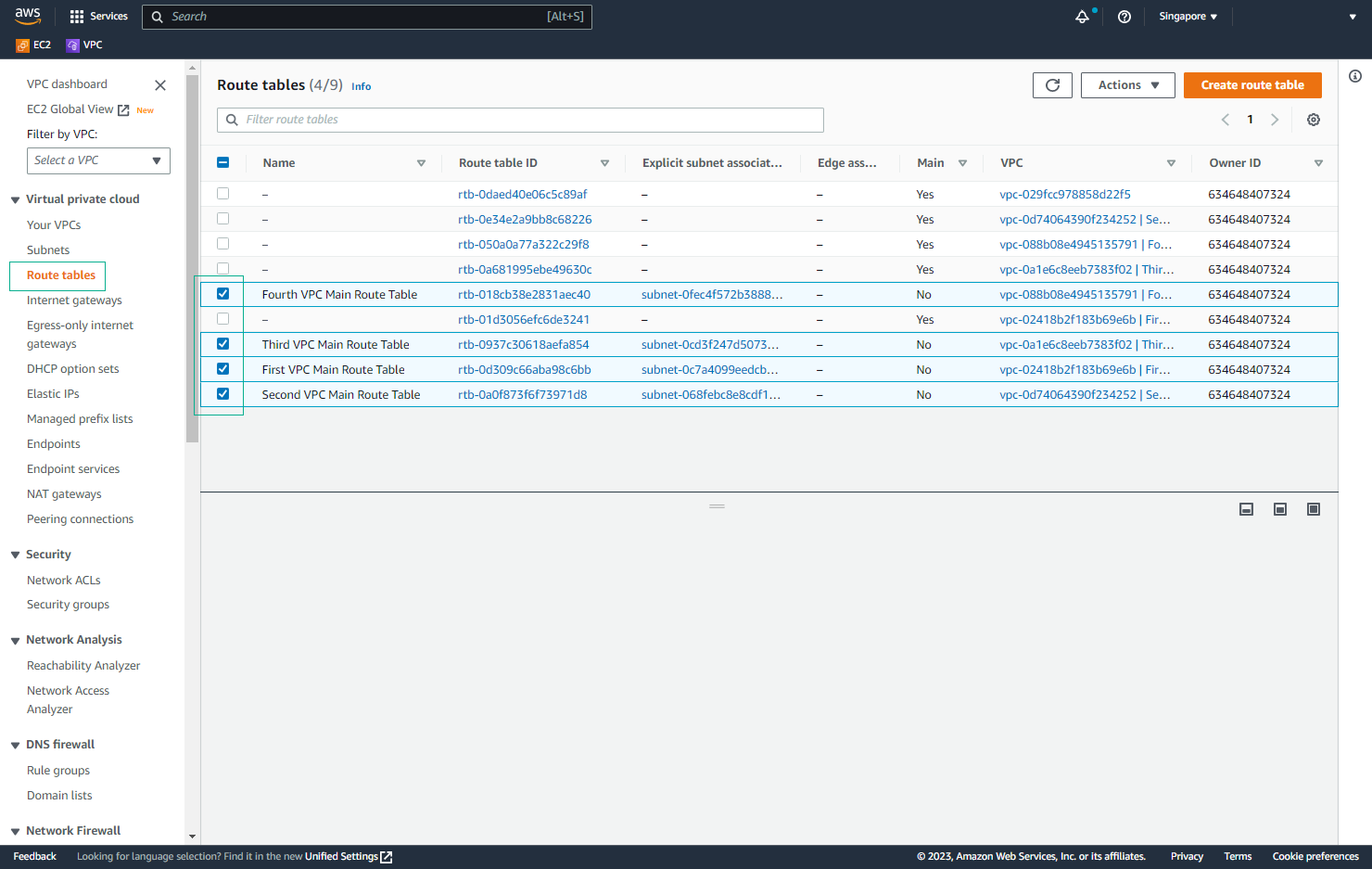
Cấu hình Route Table cho VPC1
- Chọn Route Table
- Mở VPC Management Console
- Chọn Route Tables
- Chọn Route Table của VPC1
- Nhấn Edit routes
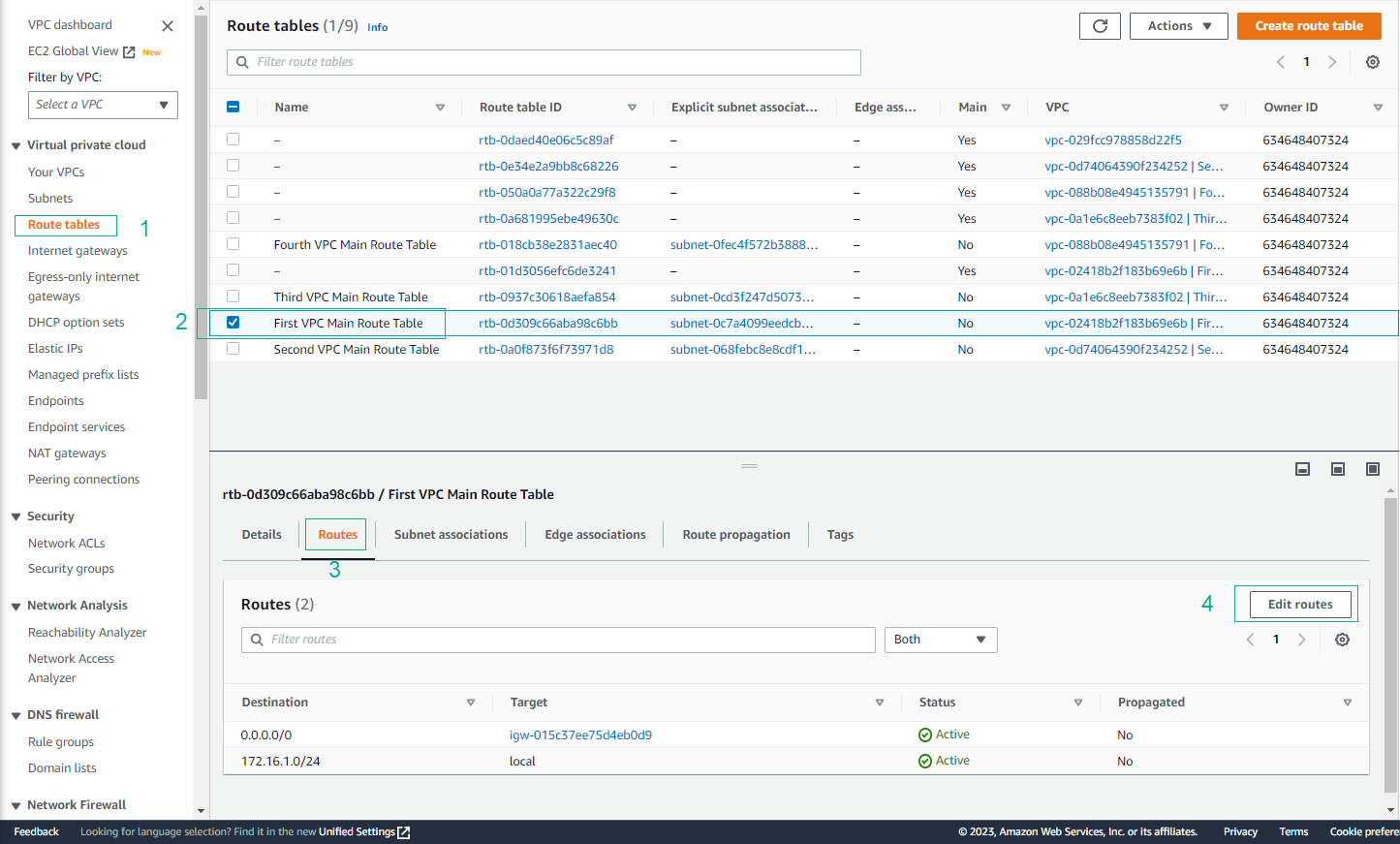
- Thêm route
- Destination: 172.16.0.0/16
- Target: Chọn Transit Gateway đã tạo

- Xác nhận route
- Kiểm tra route mới đã được thêm
- Route này cho phép VPC1 gửi traffic đến mạng 172.16.x.x qua Transit Gateway
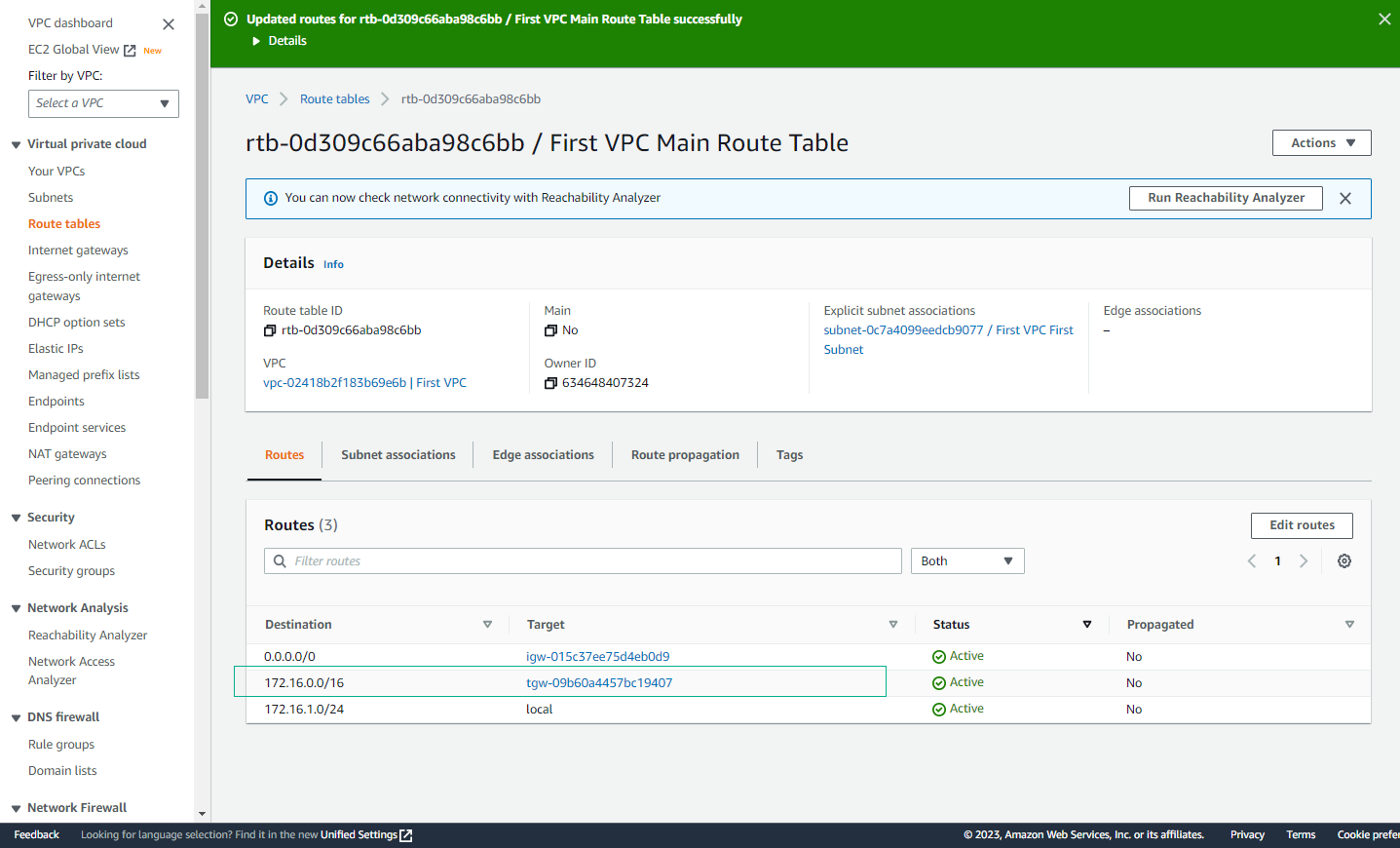
Cấu hình Route Table cho VPC3
- Thêm route tương tự
- Chọn Route Table của VPC3
- Thêm route với Destination 172.16.0.0/16
- Target là Transit Gateway
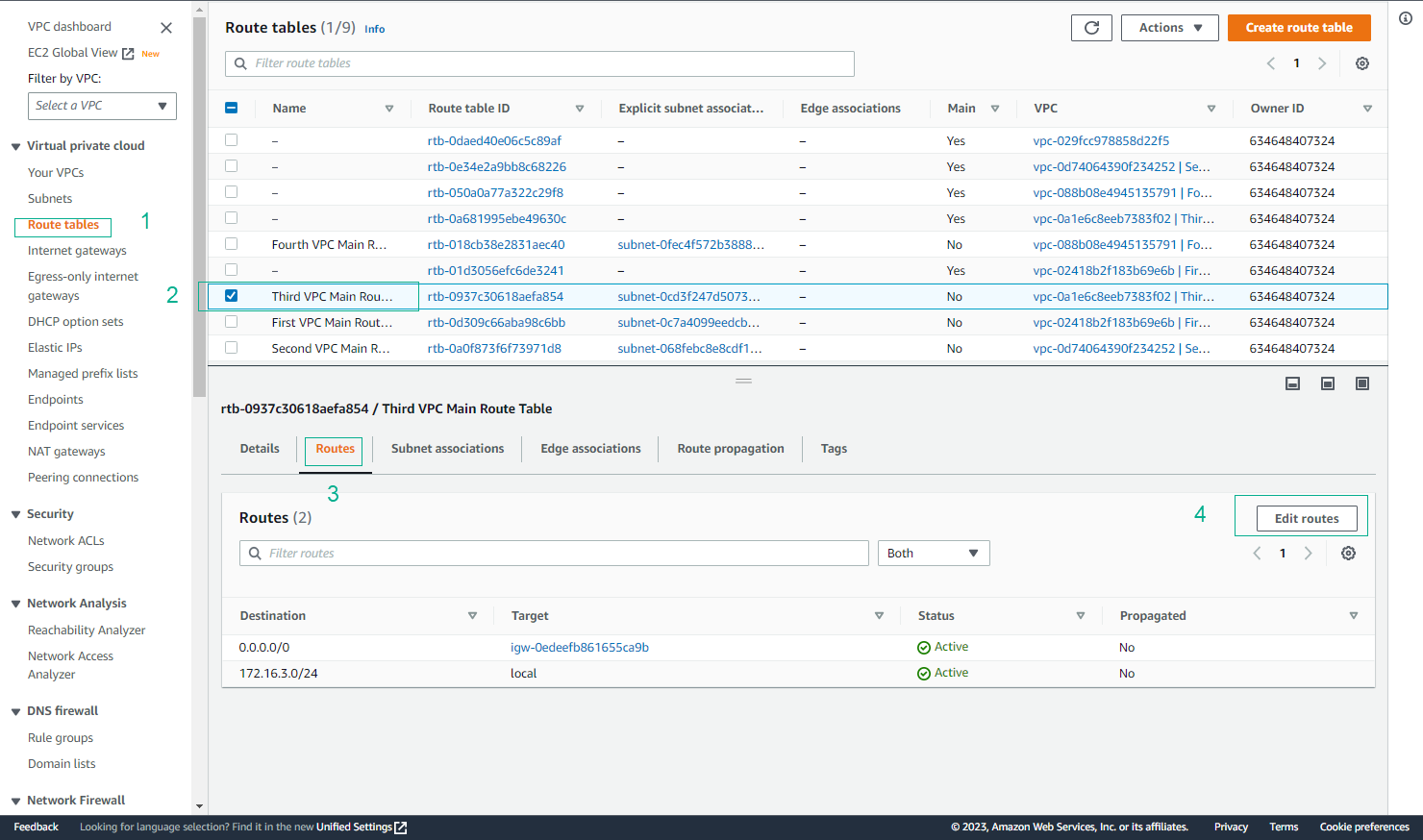
- Xác nhận route
- Kiểm tra route mới đã được thêm
- Route này cho phép VPC3 gửi traffic đến mạng 172.16.x.x qua Transit Gateway
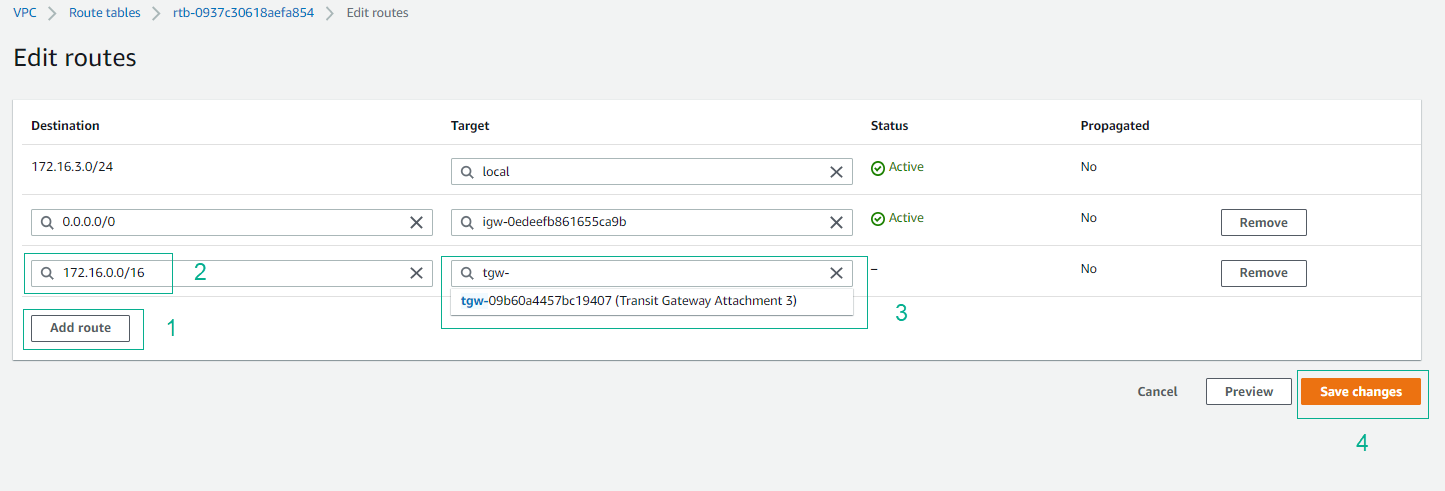
Cấu hình Route Table cho VPC2 và VPC4
- Thêm route cho VPC2
- Chọn Route Table của VPC2
- Thêm route với Destination 0.0.0.0/0
- Target là Transit Gateway
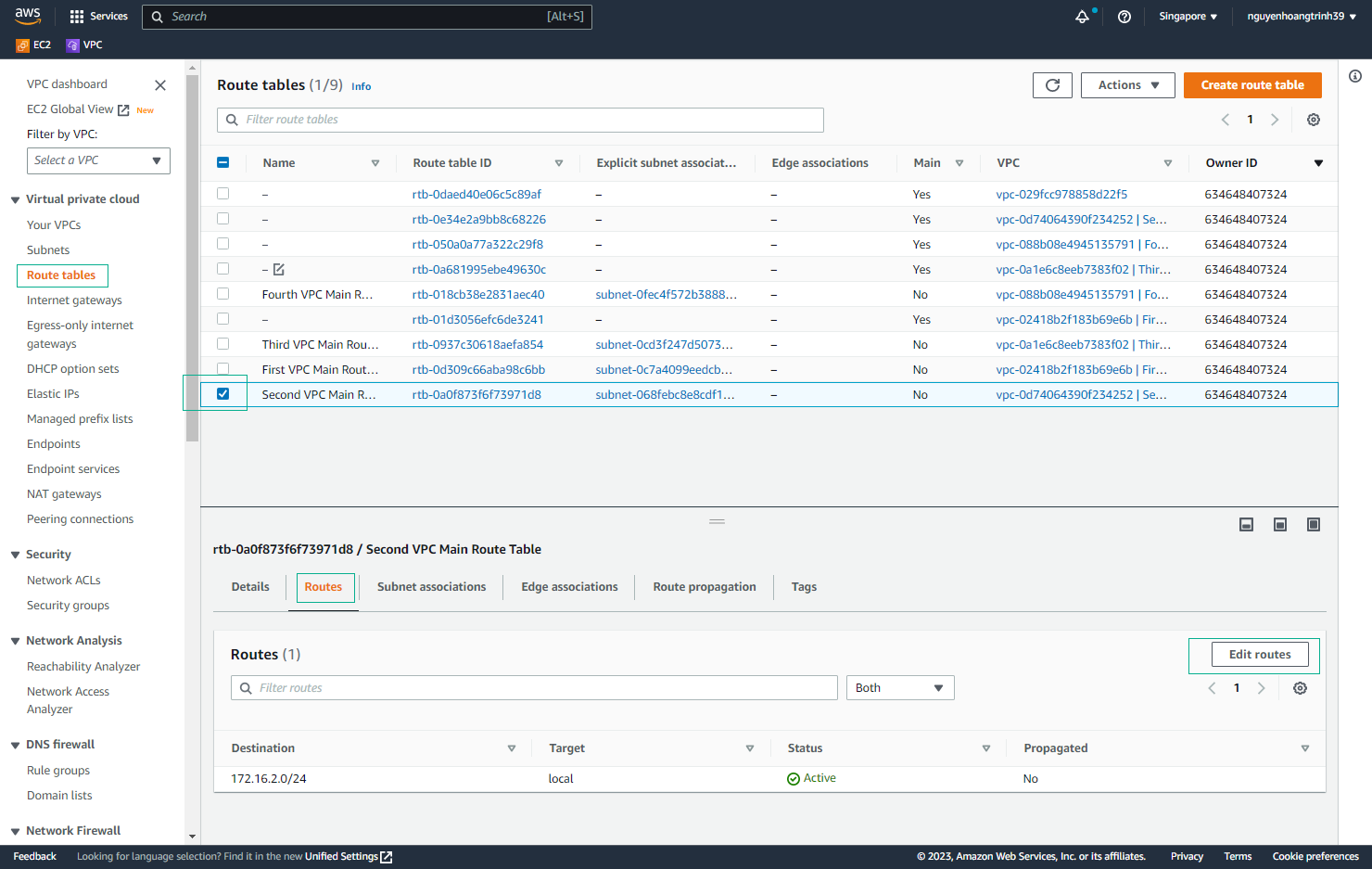
- Thêm route cho VPC4
- Chọn Route Table của VPC4
- Thêm route với Destination 0.0.0.0/0
- Target là Transit Gateway
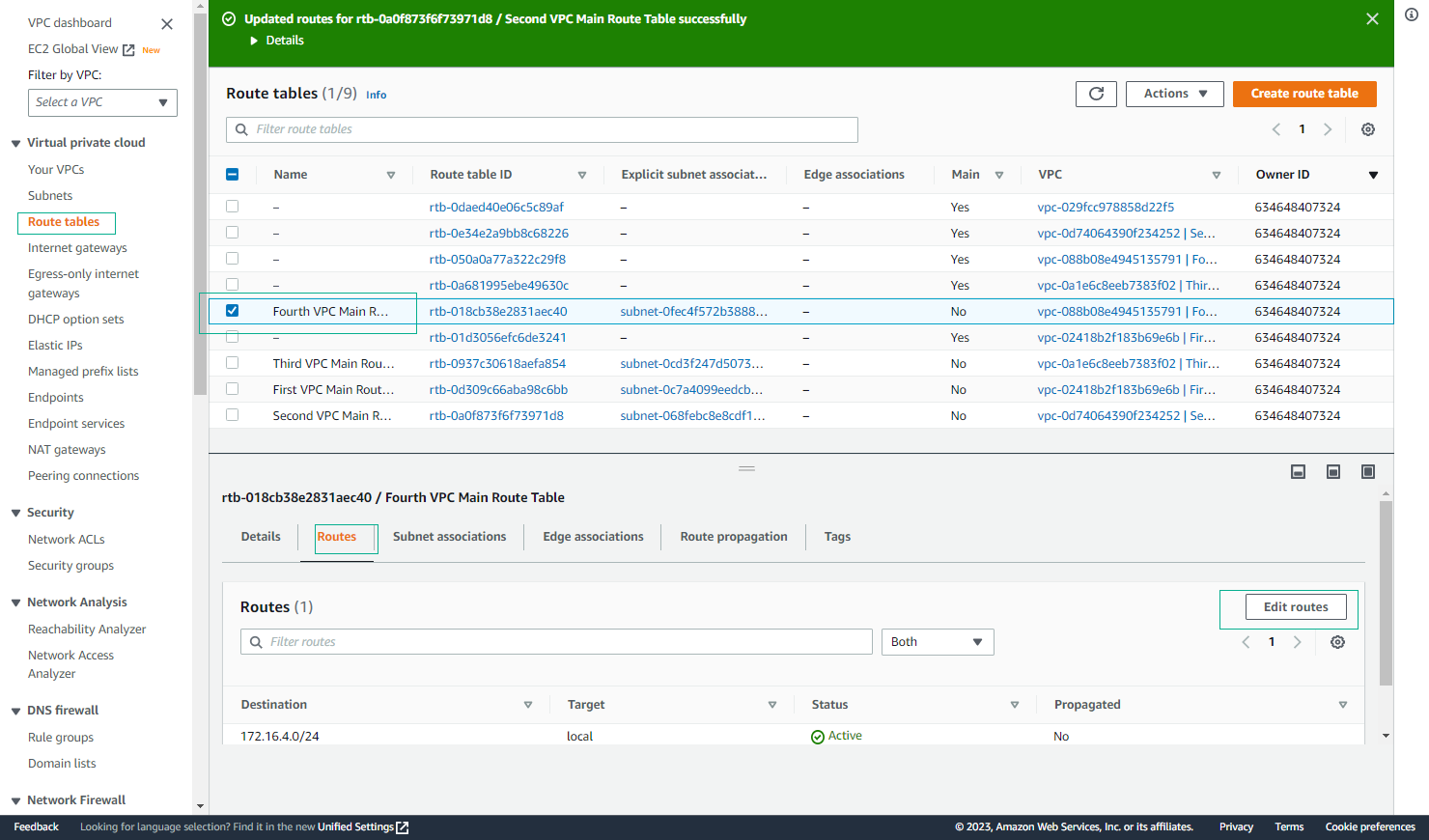
Kiểm tra kết nối
- Kiểm tra kết nối Internet
- Kết nối SSH đến EC2 trong VPC1
- Thử ping amazon.com để kiểm tra kết nối Internet
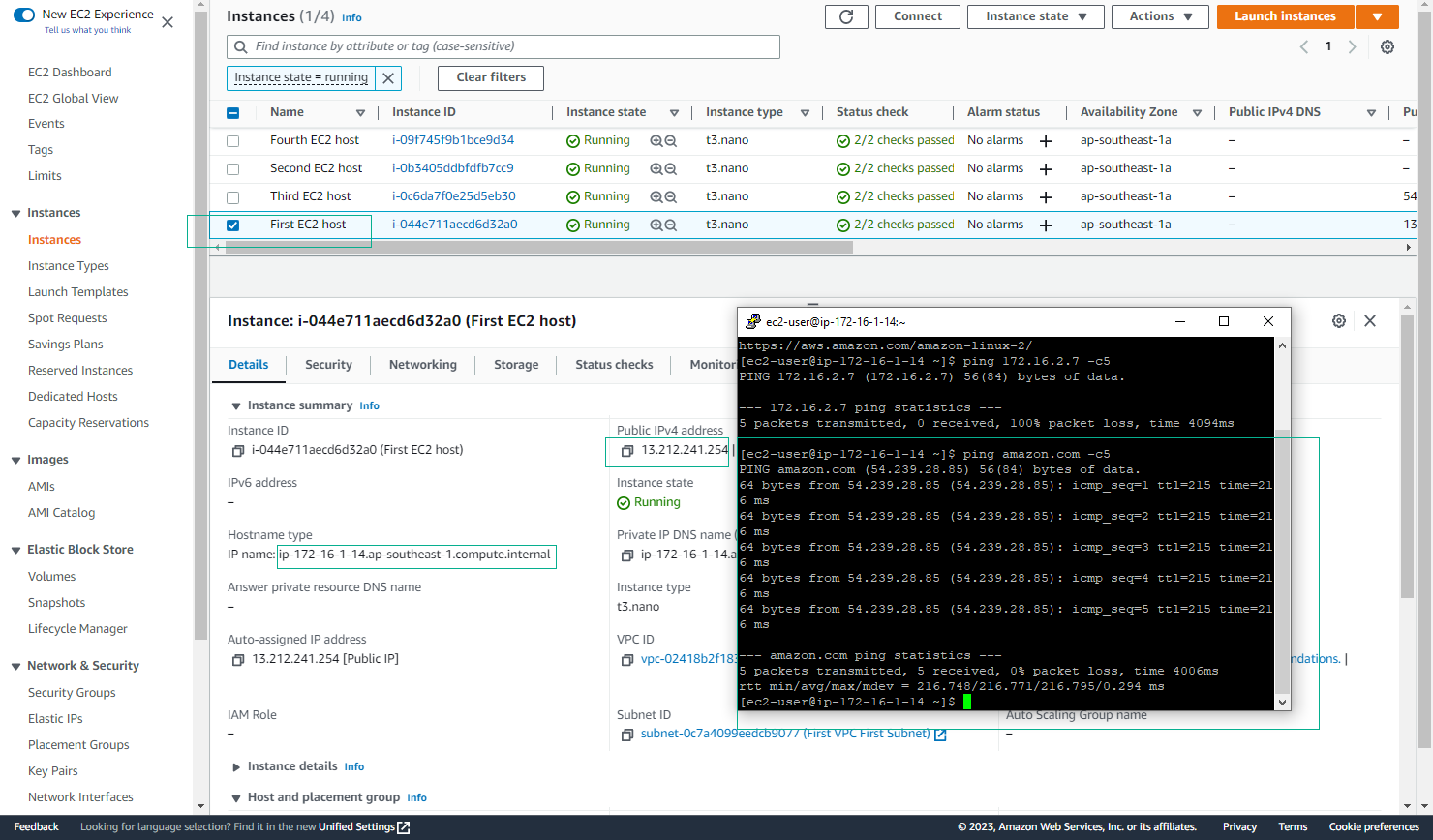
- Kiểm tra kết nối giữa các VPC
- Ping đến IP của EC2 trong VPC2
- Kết nối SSH giữa các instance
- Kiểm tra kết nối đến VPC3 và VPC4
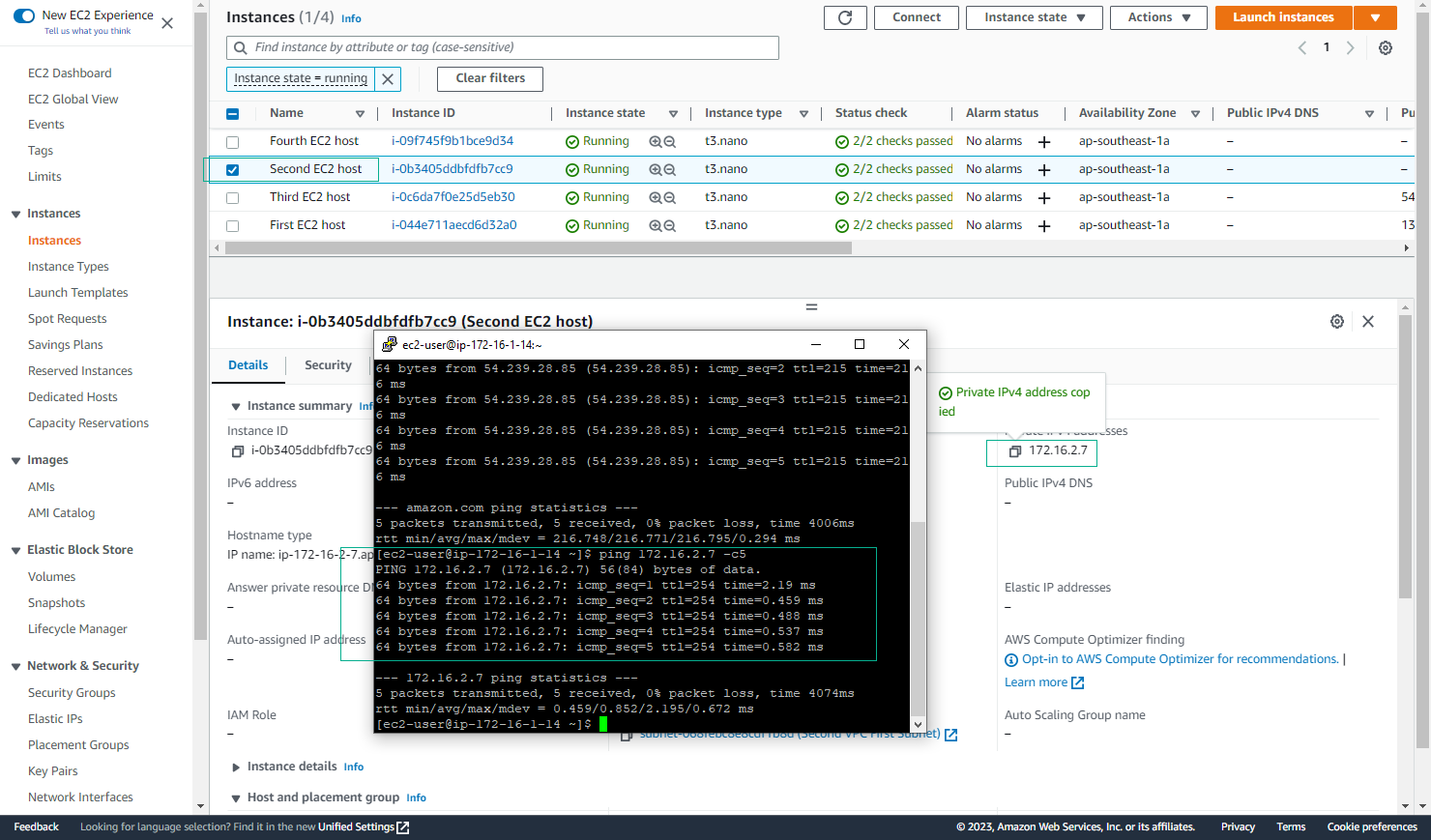
⚠️ Warning: Đảm bảo thực hiện đầy đủ các bước kiểm tra để xác nhận kết nối hoạt động chính xác.